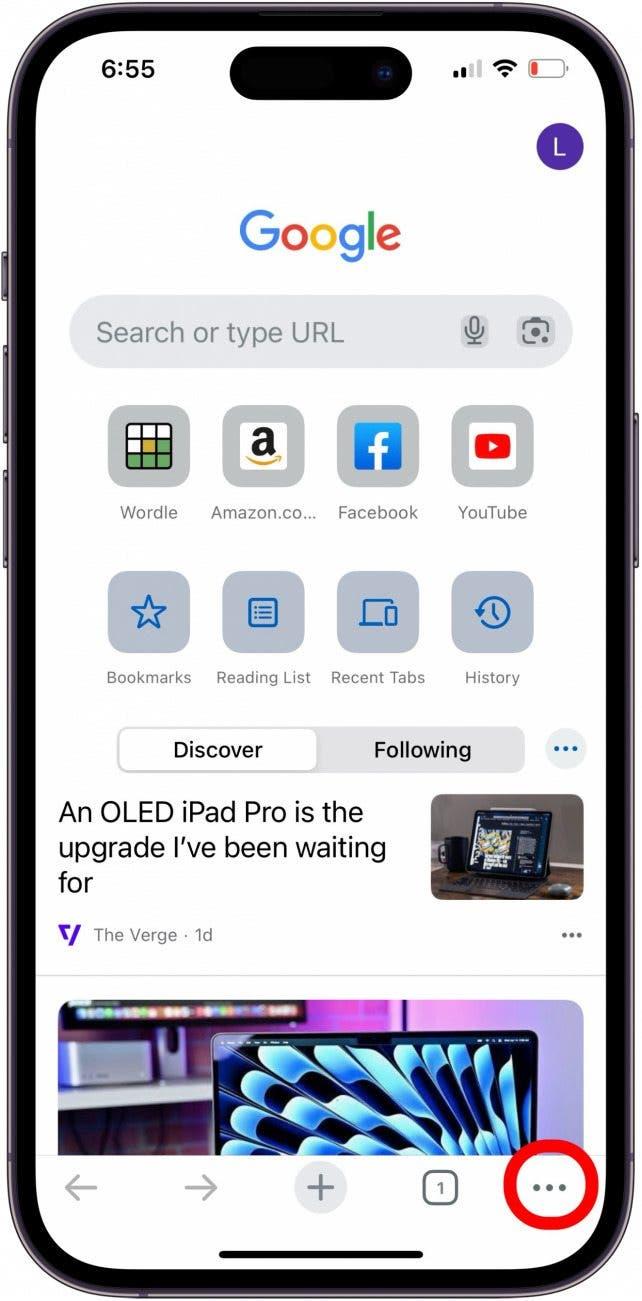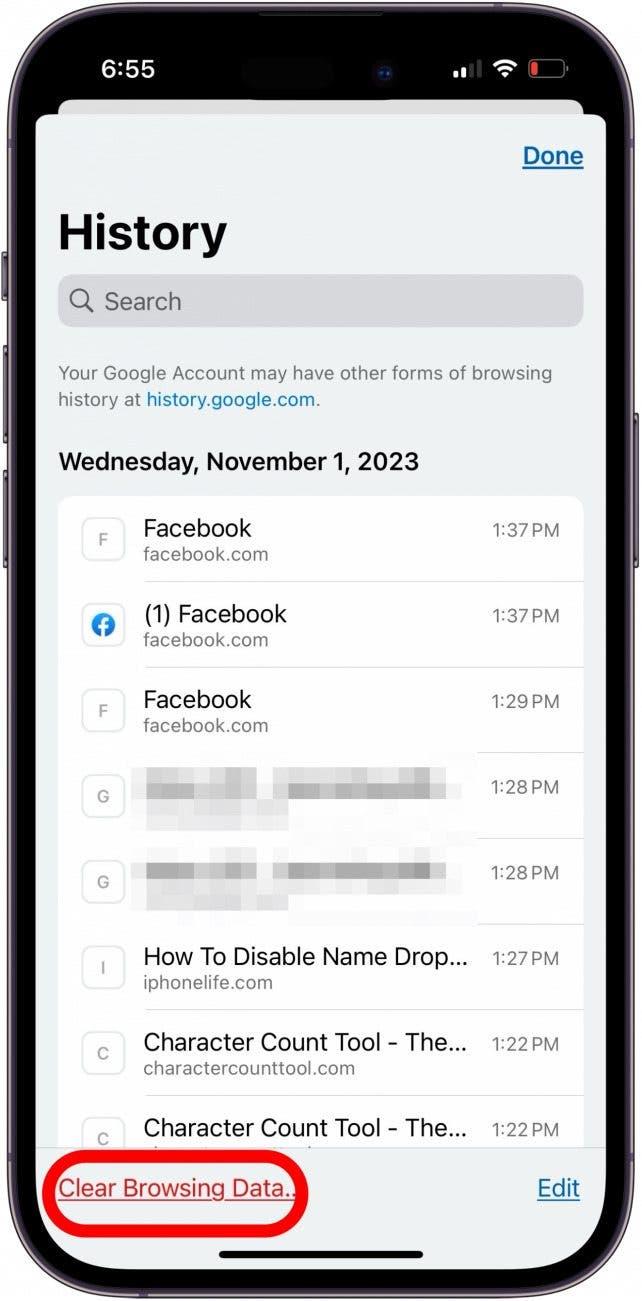თუ Google– ის ძებნა არ მუშაობს Google App– ში ან Google Chrome– ის აპლიკაციაში, შეგიძლიათ მიიღოთ შეცდომის შეტყობინება, როგორიცაა, “სამწუხაროდ Google Search– მა შეწყვიტა მუშაობა”, ან “მოთხოვნა არ შესრულებულა, რადგან არ იყო კავშირი”. აქ მოცემულია, თუ როგორ უნდა გამოვასწოროთ საქმეები, როდესაც Google არ აჩვენებს ვებ – შედეგებს.
Გადახტომა
- თვითმფრინავის რეჟიმი ჩართულია?
- შეამოწმეთ თქვენი Wi-Fi და ფიჭური მონაცემთა კავშირი
- გაასუფთავეთ Google App Cache
- წაშალეთ და დააინსტალირეთ Google Chrome
Google ძებნა არ მუშაობს? სწრაფად დააფიქსირეთ ის iPhone & iPad– ზე
არსებობს რამდენიმე მარტივი რამ, რაც შეგიძლიათ გააკეთოთ ნივთების გამოსწორების მიზნით, როდესაც Google არ აჩვენებს ძიების შედეგებს. პირველი, დახურეთ Google აპლიკაცია და გახსენით, რომ ნახოთ თუ არა Google ძებნა კვლავ მუშაობს. შემდეგი, განაახლეთ Google App და განაახლეთ iOS და iPados . თუ ამ ნაბიჯებმა არ მიიღო Google Search– ის მუშაობა, წაიკითხეთ. დარეგისტრირდით ჩვენს უფასოდ რჩევები დღის მეტი Google ძებნა და Chrome App გაკვეთილები.
თვითმფრინავის რეჟიმი ჩართულია?
თვითმფრინავის რეჟიმი გათიშავს ყველა უსადენო და ფიჭურ სიგნალს თქვენი iPad ან iPhone– დან. დარწმუნდით, რომ თქვენი iPad ან iPhone არ არის თვითმფრინავის რეჟიმში :
 აღმოაჩინეთ თქვენი iPhone– ის ფარული თვისებები მიიღეთ ყოველდღიური წვერი (ეკრანის ანაბეჭდები და მკაფიო ინსტრუქციები), ასე რომ თქვენ შეგიძლიათ დაეუფლოთ თქვენს iPhone- ს დღეში მხოლოდ ერთ წუთში.
აღმოაჩინეთ თქვენი iPhone– ის ფარული თვისებები მიიღეთ ყოველდღიური წვერი (ეკრანის ანაბეჭდები და მკაფიო ინსტრუქციები), ასე რომ თქვენ შეგიძლიათ დაეუფლოთ თქვენს iPhone- ს დღეში მხოლოდ ერთ წუთში.
გახსენით საკონტროლო ცენტრი და დარწმუნდით, რომ თვითმფრინავის რეჟიმის ღილაკი ნაცრისფერია და არა ნარინჯისფერი. თქვენ ასევე შეგიძლიათ ჩართოთ თვითმფრინავის რეჟიმი, დატოვოთ იგი რამდენიმე წამში, შემდეგ ისევ გამორთეთ და ნახოთ თქვენი Google ძებნა მუშაობს.
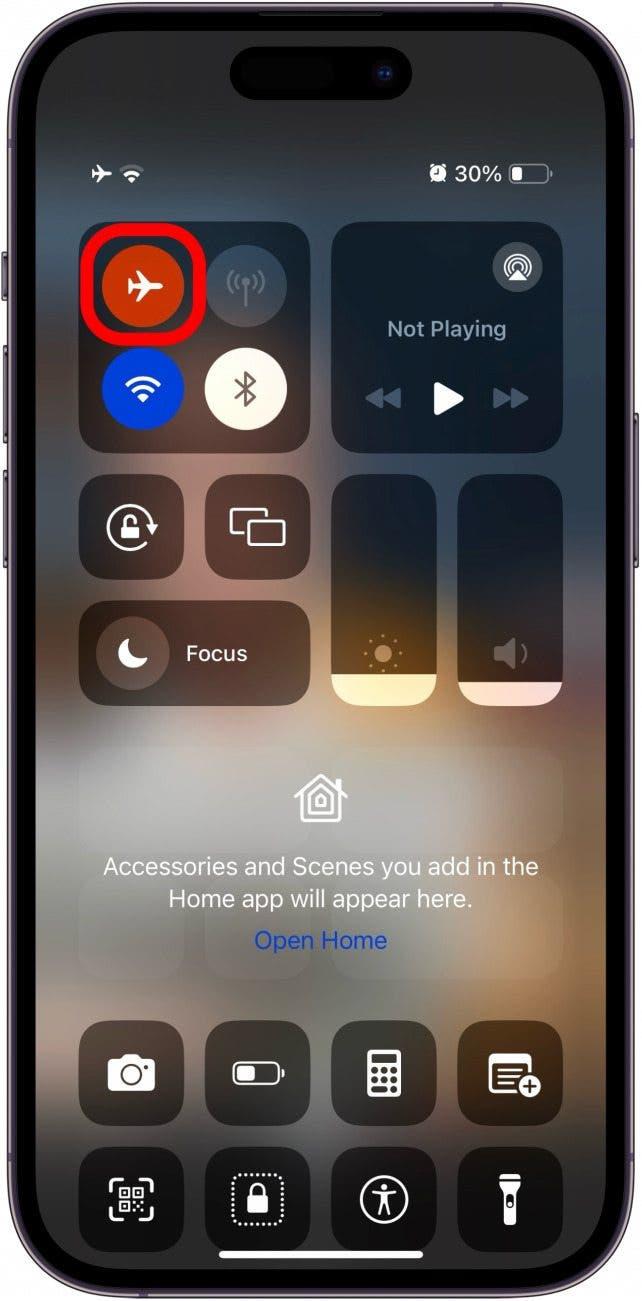
შეამოწმეთ თქვენი Wi-Fi და ფიჭური მონაცემთა კავშირი
თქვენ გჭირდებათ Wi-Fi ან ფიჭური კავშირი, რომ გააკეთოთ Google ძებნა თქვენს iPhone- ზე. ასე რომ, დარწმუნდით, რომ თქვენი ინტერნეტი მუშაობს სხვა აპლიკაციის ან ფუნქციის გამოყენებით, რომ ნახოთ თუ არა ისინი, როგორც წესი, შეუძლიათ დაკავშირება და მუშაობა. ასევე შეგიძლიათ შეამოწმოთ თქვენი კავშირი iPhone ხატების გამოყენებით.
შეხედეთ თქვენი ეკრანის ზედა მარჯვენა კუთხეში. უკიდურესად მარჯვნივ ხატი აჩვენებს თქვენი ბატარეის პროცენტს; მარცხნივ არის თქვენი Wi-Fi კავშირი, ხოლო Wi-Fi ხატის მარცხნივ არის თქვენი ფიჭური კავშირი. რაც უფრო თეთრი ბარები თქვენს ფიჭურ და Wi-Fi ხატებშია, მით უფრო ძლიერია თქვენი iPhone- ის კავშირი.
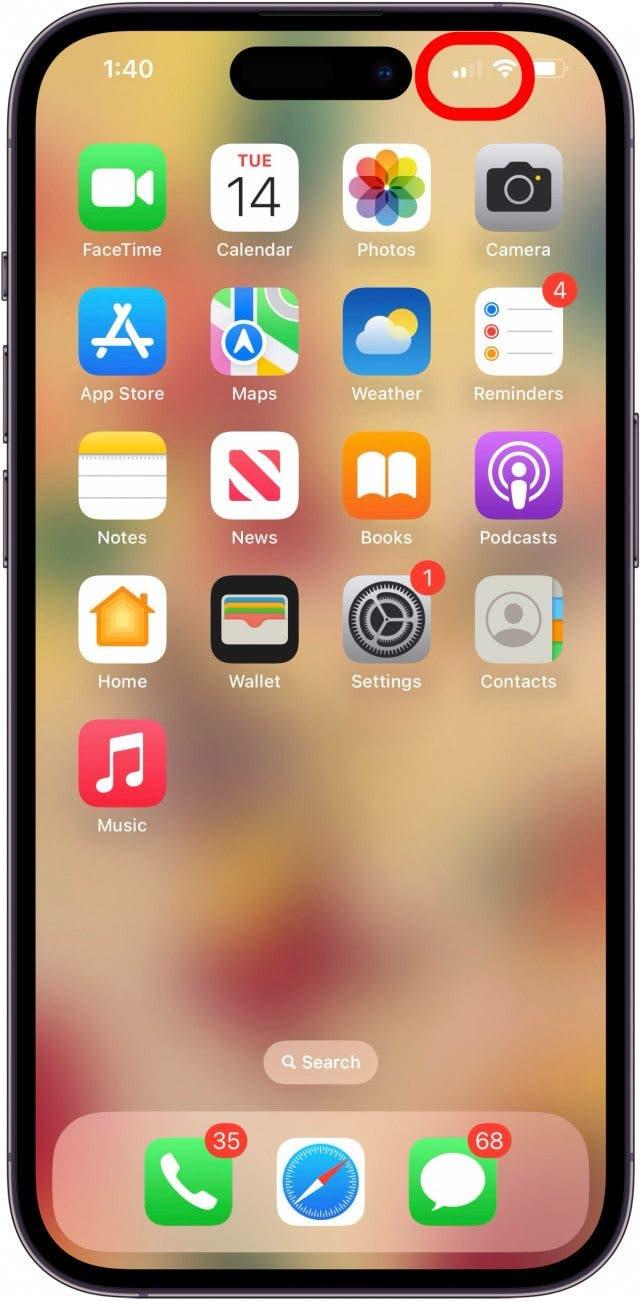
გაასუფთავეთ Google App Cache
თუ Google- ის აპლიკაციას ძალიან ბევრი მონაცემები აქვს დაცული, ან ეს მონაცემები კორუმპირებულია, ამან შეიძლება გამოიწვიოს google– ის ძიების შედეგების მსგავსად. აქ მოცემულია, თუ როგორ უნდა გაასუფთავოთ მონაცემთა ქეში Google App– დან, ან Google Chrome აპლიკაციიდან.
შენიშვნა: ეს გაასუფთავებს ყველა მომხმარებლის სახელებს და პაროლებს, რომლებიც არ არის შენახული თქვენს iCloud Keychain- ში. ასე რომ, დარწმუნდით, რომ თქვენ გაქვთ ეს ინფორმაცია, რომელიც ჩამოწერეთ ან თქვენს iCloud keychain- ში თქვენი Google Cache- ის გასუფთავებამდე.
- გახსენით Google ან Google Chrome აპლიკაცია და შეეხეთ უფრო ხატს .

- შეეხეთ სუფთა დათვალიერების მონაცემებს .

- შეეხეთ სუფთა დათვალიერების მონაცემებს , რომ დაადასტუროთ.

წაშალეთ და დააინსტალირეთ Google Chrome
თუ თქვენ სცადეთ ყველა წინა ნაბიჯი და Google არ აჩვენებს შედეგებს, დროა წაშალოთ Google ან Google Chrome აპლიკაცია , შემდეგ დააინსტალიროთ აპლიკაცია .
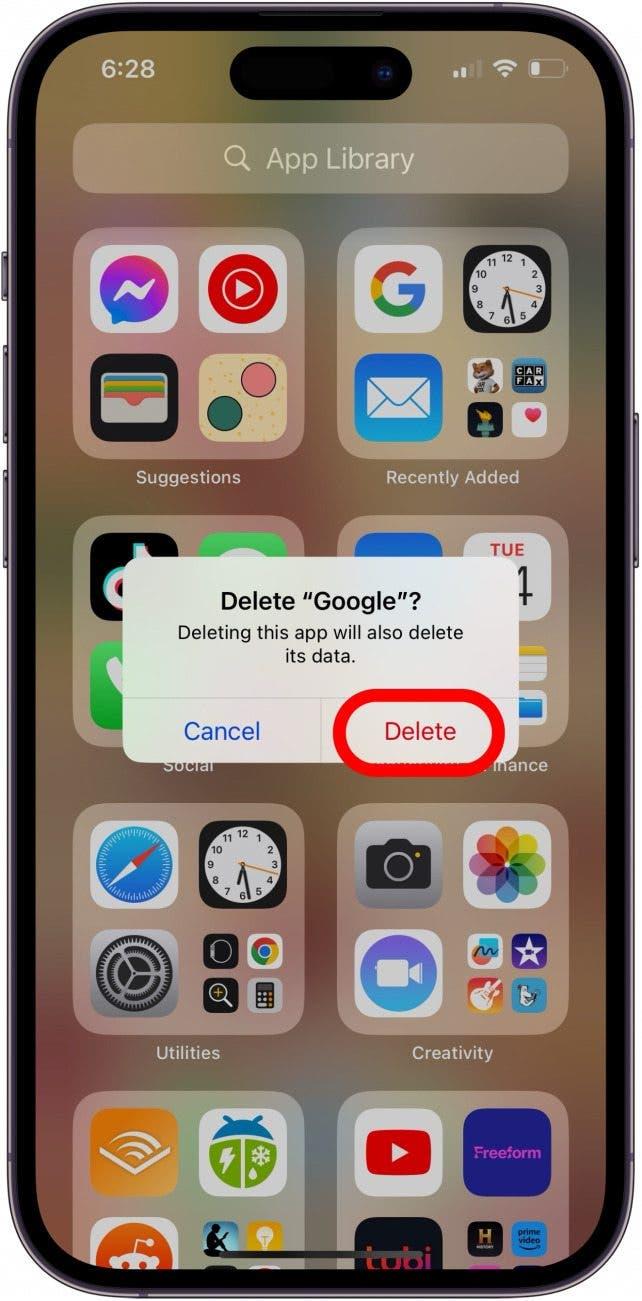
კითხვები
- რატომ არ მუშაობს ჩემი Google- ის ძებნა? თქვენი ინტერნეტი შეიძლება შემცირდეს ან ნელი იყოს, ან შეიძლება დაგჭირდეთ სხვადასხვა iPad ან iPhone პარამეტრების შემოწმება, გასუფთავება
- Google ახლა არის? თუ თქვენ იყენებთ Chrome ბრაუზერს, შეამოწმეთ Google Workspace სტატუსის დაფა , რომ იცოდეთ ნამდვილად.
ამ დროისთვის, Google- ის ძიებები კვლავ უნდა მუშაობდეს თქვენთვის. თუ ამ პრობლემების მოგვარების სტატიის გამოსადეგი აღმოჩნდა, დარწმუნდით, რომ გადაამოწმეთ აქ Iosapple- ში.